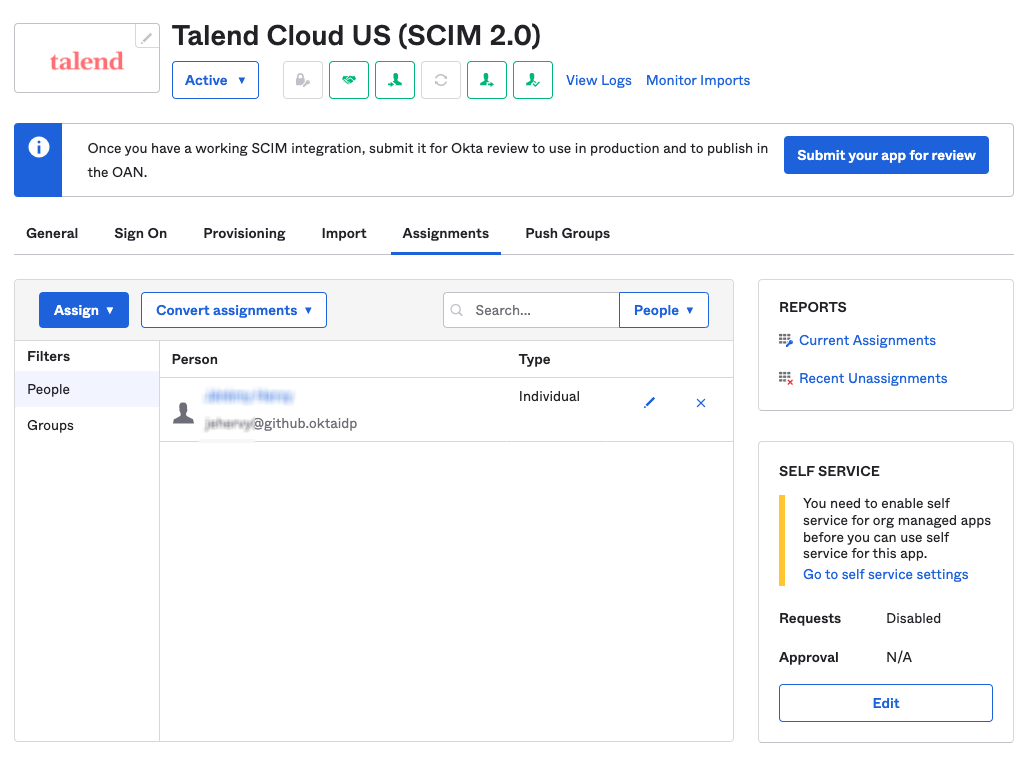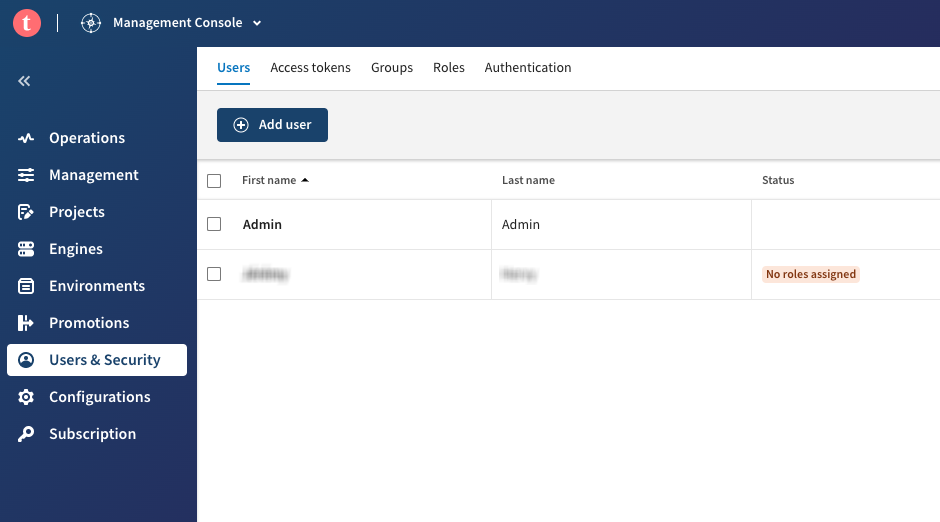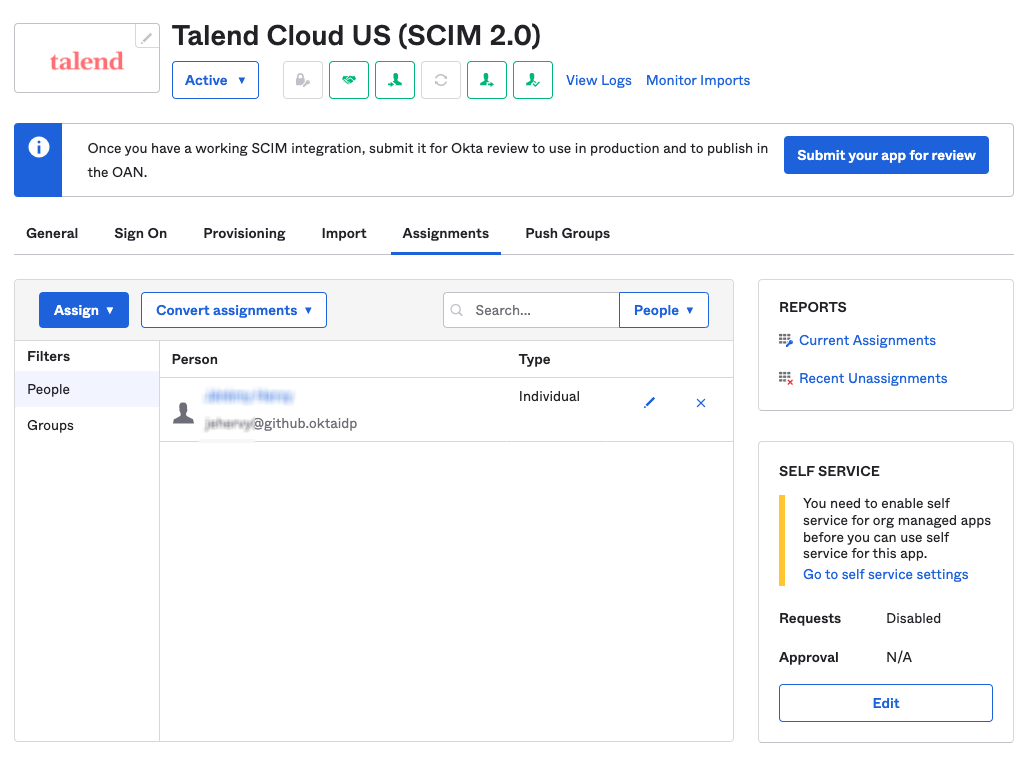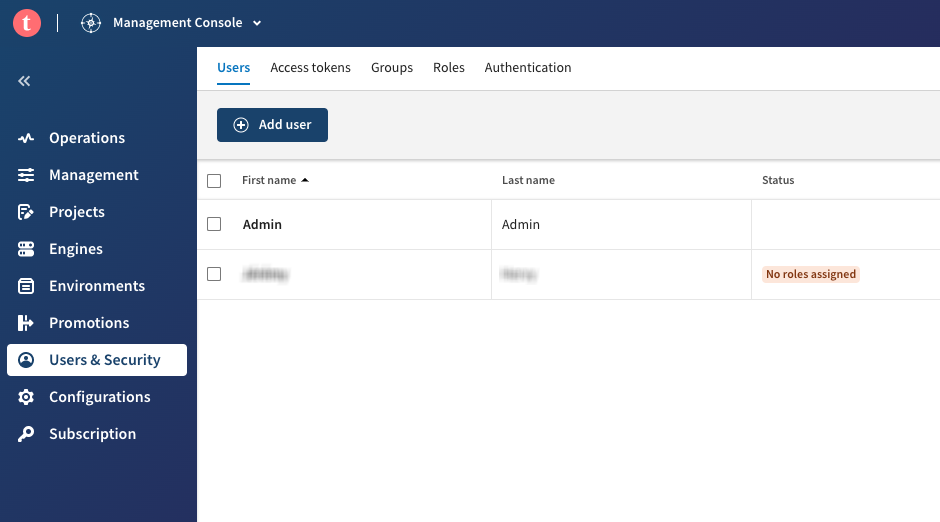Que faire ensuite
Si vous avez activé le SSO pour
Talend Management Console dans votre système tiers, le système Okta dans cet exemple, il est recommandé de mapper les rôles entre votre système tiers et
Talend Management Console pour automatiser l'attribution des rôles pour les groupes et utilisateur·trices synchronisé·es.